参考地址:https://www.cnblogs.com/FancyLian/p/7136135.html
一、JDK的安装与环境配置
1. 下载jdk http://www.oracle.com/technetwork/java/javase/downloads/jdk8-downloads-2133151.html
我下载的是 jdk-8u131-linux-x64.rpm,当然你也可以选择.tar.gz
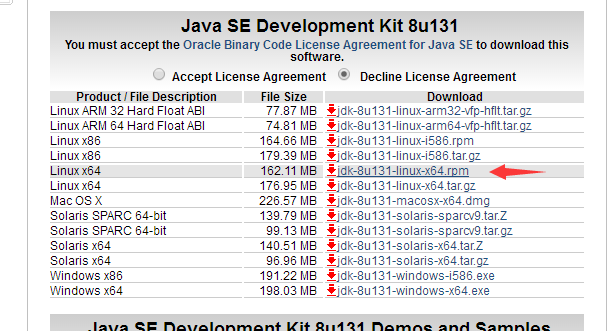
2. 安装
切换用户 : su root
创建文件夹 :
cd /usr
mkdir java
cd java
安装命令 :
yum install /usr/local/packages/jdk-8u131-linux-x64.rpm
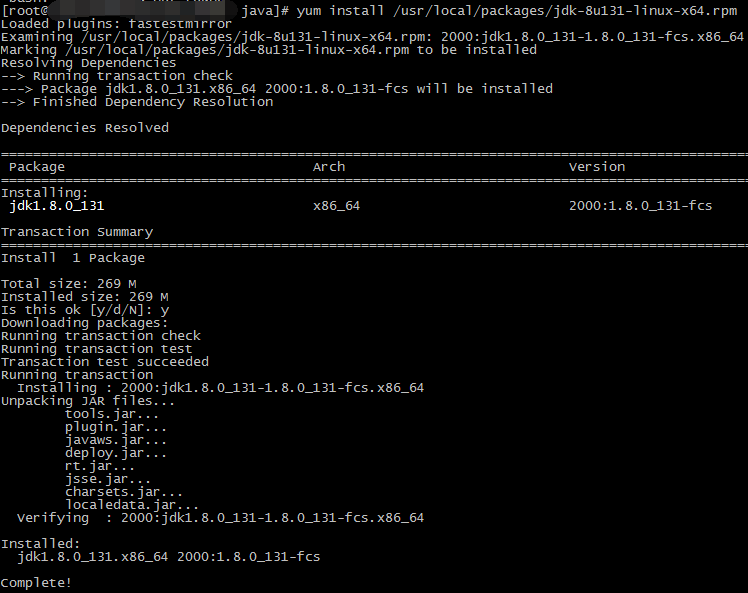
使用命令查看是否安装成功:
java -version

出现上诉内容则安装成功
3. 环境变量配置
vi /etc/profile
插入:
JAVA_HOME=/usr/java/jdk1.8.0_131
PATH=$JAVA_HOME/bin:$PATH
CLASSPATH=.:$JAVA_HOME/lib/dt.jar:$JAVA_HOME/lib/tools.jar
export JAVA_HOME
export PATH
export CLASSPATH

保存退出,执行 source /etc/profile 使之生效

二、tomcat的安装与配置
下载tomcat http://mirror.bit.edu.cn/apache/tomcat/tomcat-8/v8.5.16/bin/apache-tomcat-8.5.16.tar.gz
解压: tar -xvf /usr/local/packages/apache-tomcat-8.0.45.tar.gz
启动: sh startup.sh

执行 curl http://localhost:8080/
若没有任何东西出现,则执行下面的命令,开启8080端口的访问:
/sbin/iptables -I INPUT -p tcp --dport 8080 -j ACCEPT
service iptables save
service iptables restart
再次执行 curl http://localhost:8080/
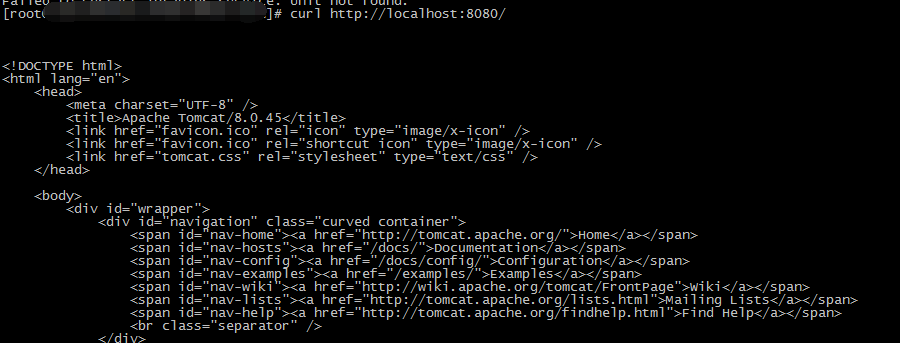
安装成功!
在浏览器输入http://[ip地址]:8080/ 居然无法访问,这是神马问题呢,原来是需要添加安全规则
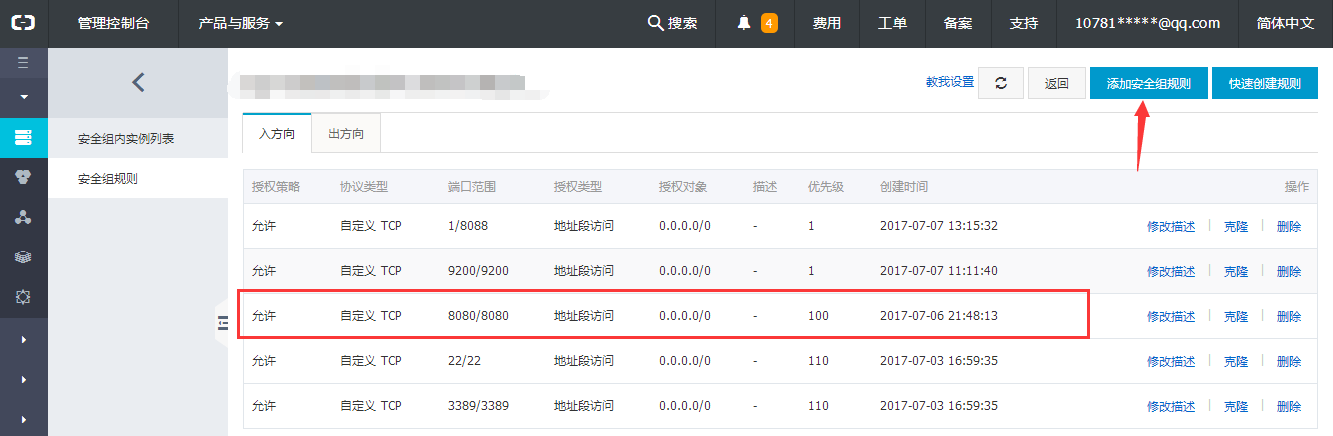
添完之后,发现,可以访问了耶!







 本文详细介绍了JDK的安装步骤及环境变量配置过程,并提供了Tomcat的安装与配置指南,包括解决常见访问问题的方法。
本文详细介绍了JDK的安装步骤及环境变量配置过程,并提供了Tomcat的安装与配置指南,包括解决常见访问问题的方法。

















 被折叠的 条评论
为什么被折叠?
被折叠的 条评论
为什么被折叠?








